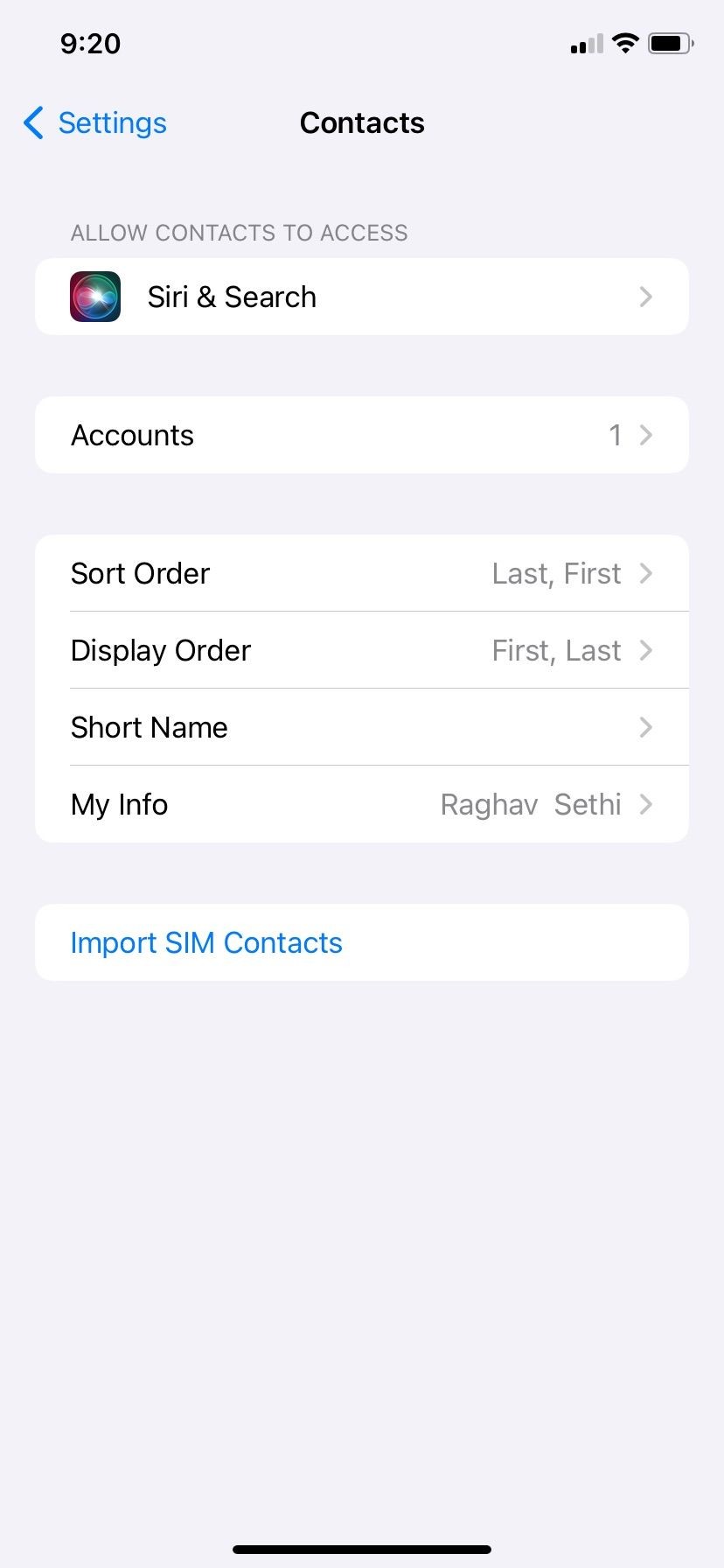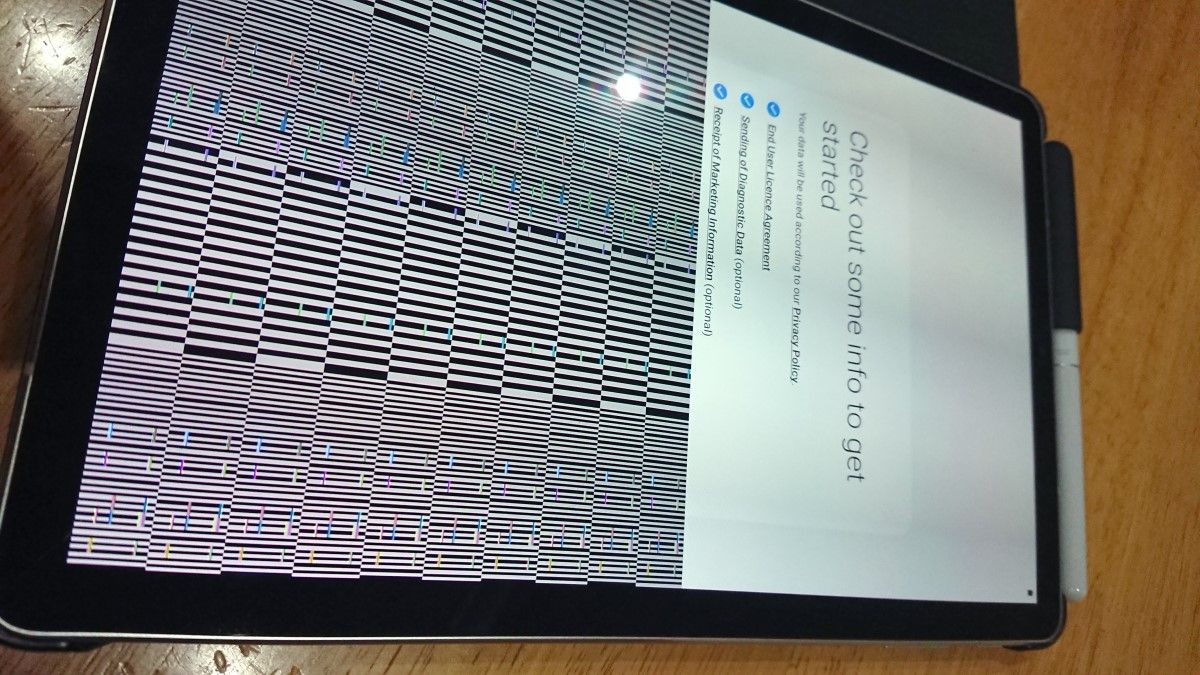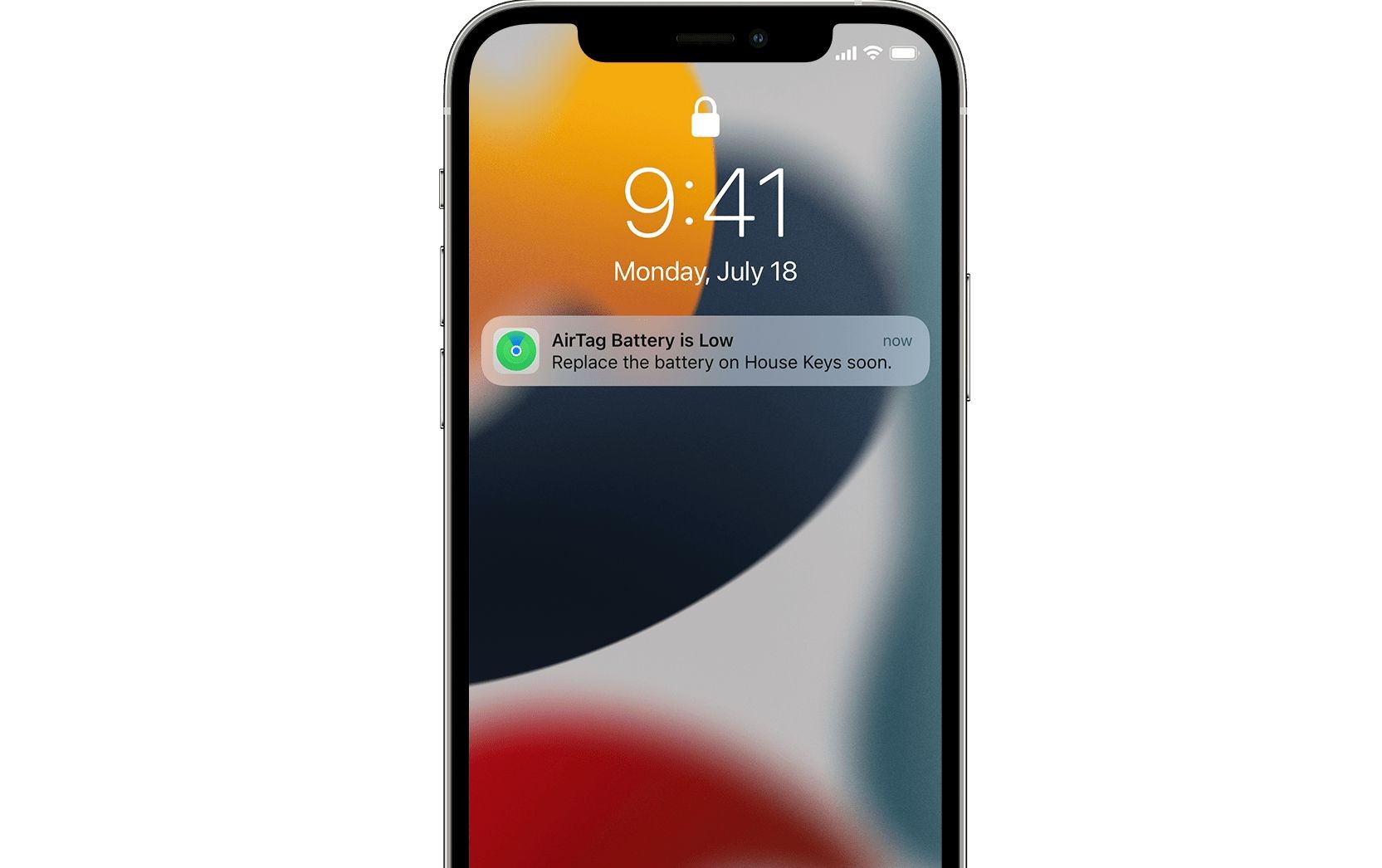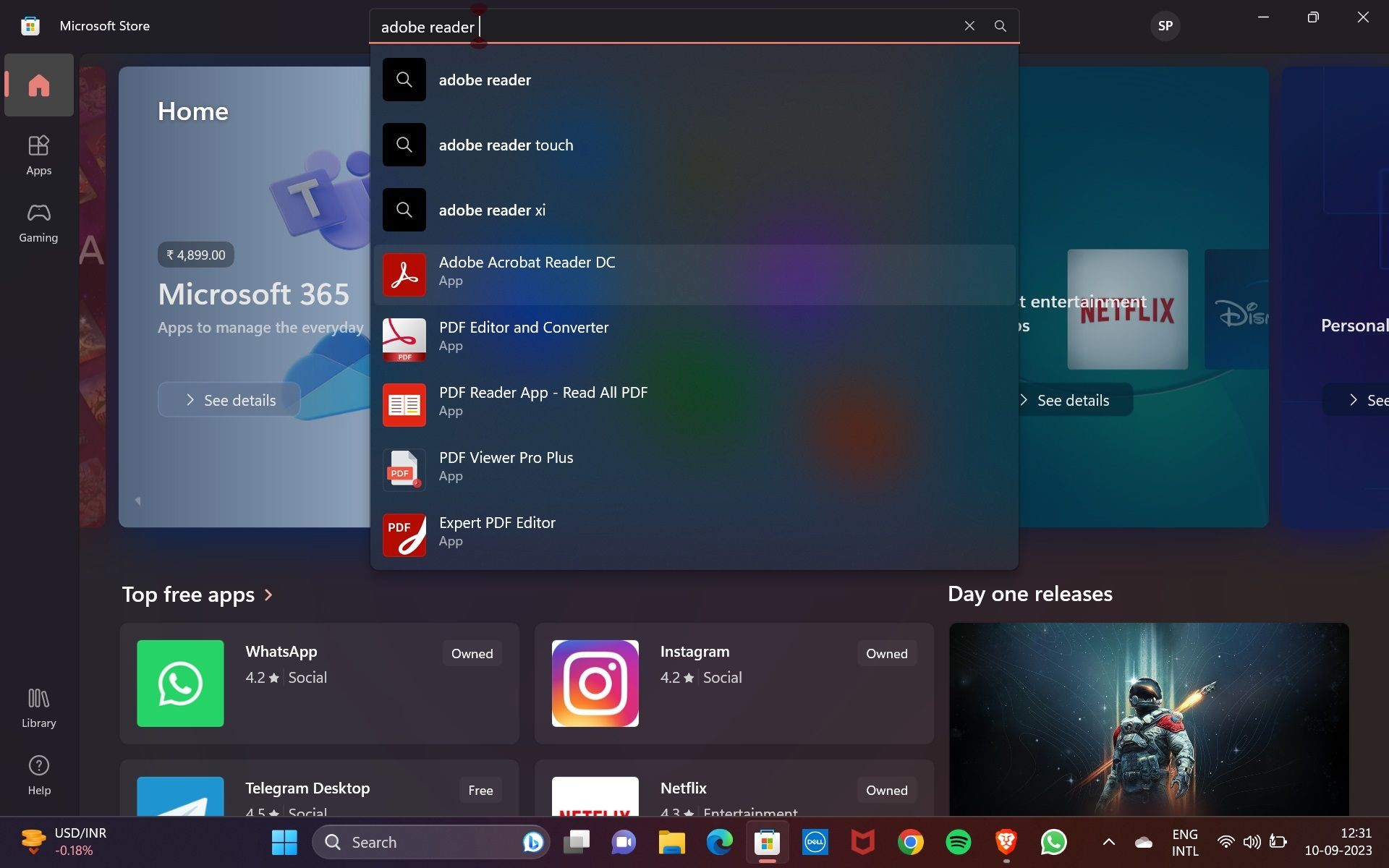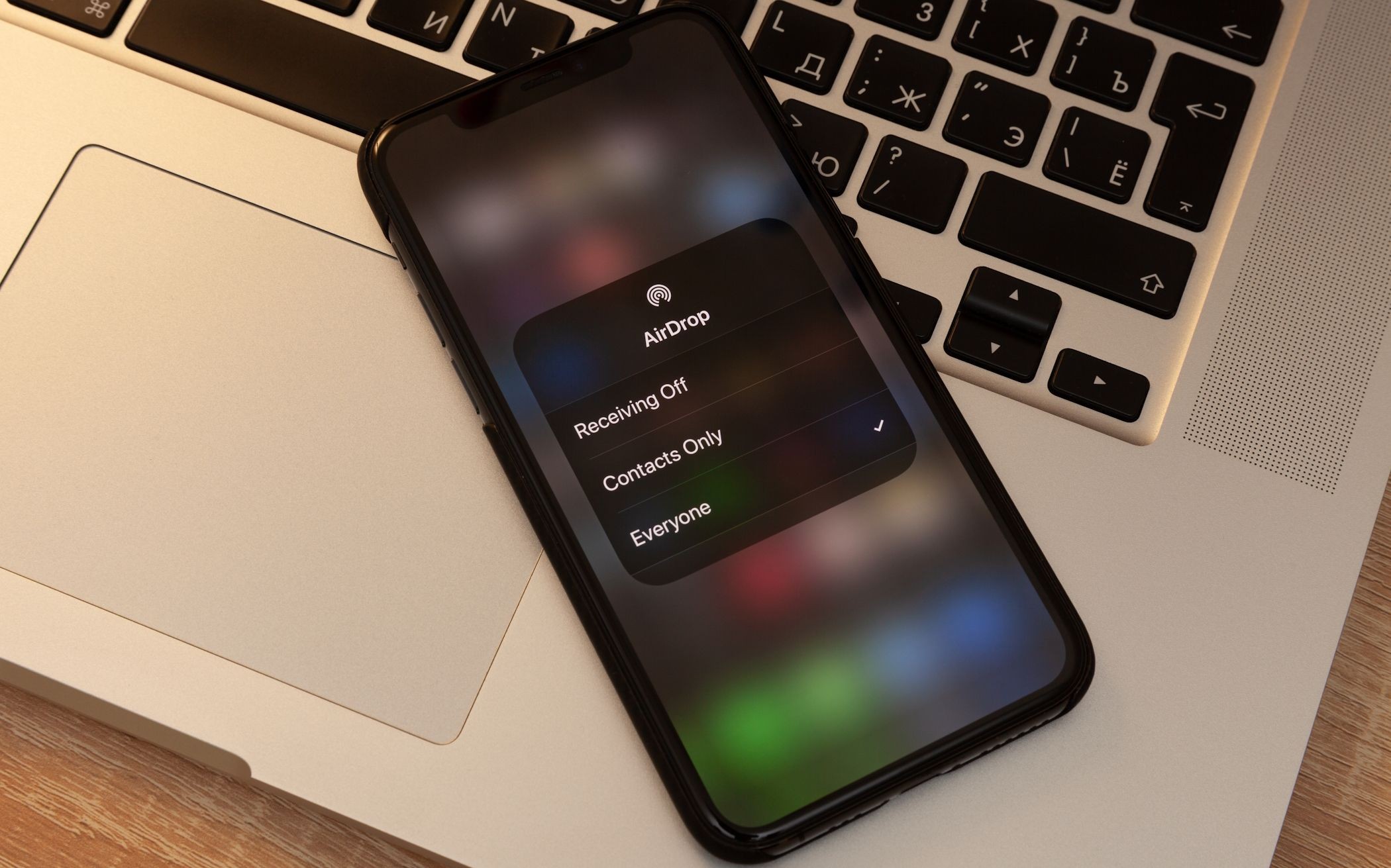Trong quá trình sử dụng AirPods hoặc AirPods Pro, bạn có thể nhận thấy đèn trạng thái trên hộp sạc thay đổi màu sắc, bao gồm xanh lá cây, cam và trắng. Đôi khi, đèn này còn nhấp nháy để báo hiệu một trạng thái cụ thể. Vậy những màu sắc này có ý nghĩa gì?
Ý Nghĩa Các Màu Sắc Trên Hộp Sạc AirPods
Tùy thuộc vào mẫu AirPods của bạn, đèn trạng thái có thể nằm bên ngoài (phía trước) hoặc bên trong hộp sạc. Riêng với AirPods Max, đèn trạng thái nằm cạnh cổng Lightning.
Khi AirPods đang ở trong hộp sạc và nắp mở, đèn trạng thái sẽ hiển thị trạng thái pin của tai nghe. Ngược lại, nếu bạn đang sử dụng AirPods và mở nắp hộp sạc, đèn trạng thái sẽ hiển thị trạng thái pin của hộp sạc. Trong cả hai trường hợp, đèn trạng thái sẽ có màu xanh lá cây hoặc cam.
 Hộp sạc AirPods với đèn xanh lá cây
Hộp sạc AirPods với đèn xanh lá cây
Đèn xanh lá cây cho thấy hộp sạc AirPods đã được sạc đầy, trong khi đèn cam cho biết hộp sạc không đủ năng lượng để cung cấp một lần sạc đầy. Nếu không thấy đèn nào, bạn nên kết nối hộp sạc với nguồn điện hoặc đặt lên bệ sạc không dây. Mặc dù Apple không giải thích lý do đèn trạng thái của AirPods có thể nhấp nháy màu xanh lá cây, nhưng có thể đây là dấu hiệu cho thấy hộp sạc không nhận diện được AirPods.
 Đèn trạng thái màu trắng trên AirPods
Đèn trạng thái màu trắng trên AirPods
Ngược lại, đèn trắng nhấp nháy đơn giản có nghĩa là AirPods đang ở chế độ ghép nối. Bạn sẽ thấy đèn này khi nhấn giữ nút Cài đặt ở mặt sau hộp sạc hoặc nút Kiểm soát tiếng ồn ở cốc tai trái của AirPods Max.
 AirPods Pro trong hộp sạc với đèn cam
AirPods Pro trong hộp sạc với đèn cam
Nếu đèn trạng thái nhấp nháy màu cam, đây là dấu hiệu cho thấy AirPods đã gặp lỗi ghép nối. Chúng tôi sẽ hướng dẫn bạn cách khắc phục dưới đây.
-
Tại sao đèn trạng thái AirPods của tôi nhấp nháy màu xanh lá cây?
- Đèn xanh lá cây nhấp nháy có thể cho thấy hộp sạc không nhận diện được AirPods.
-
Làm thế nào để biết AirPods của tôi đã được sạc đầy?
- Đèn trạng thái sẽ chuyển sang màu xanh lá cây khi AirPods và hộp sạc đã được sạc đầy.
-
Đèn trạng thái màu trắng nhấp nháy có nghĩa là gì?
- Đèn trắng nhấp nháy cho biết AirPods đang ở chế độ ghép nối.
-
Làm thế nào để khắc phục đèn cam nhấp nháy trên AirPods?
- Bạn cần đặt lại AirPods về cài đặt gốc và ghép nối lại với thiết bị của mình.
-
Tôi có thể ghép nối AirPods với các thiết bị không phải của Apple không?
- Có, bạn có thể ghép nối AirPods với các thiết bị không phải của Apple bằng cách tìm kiếm phụ kiện Bluetooth trên thiết bị đó.
-
Làm thế nào để đặt lại AirPods Max về cài đặt gốc?
- Nhấn đồng thời nút Digital Crown và nút Kiểm soát tiếng ồn trong khoảng 15 giây.
-
Tôi nên làm gì nếu AirPods của tôi không ghép nối được sau khi đặt lại?
- Nếu vẫn không thể ghép nối, bạn nên liên hệ với Bộ phận Hỗ trợ của Apple để được trợ giúp.
Tạp Chí Mobile cung cấp cho bạn những thông tin hữu ích nhất về thế giới công nghệ. Để biết thêm nhiều bài viết về Điện Thoại Iphone, hãy truy cập tapchimobile.org/iphone/.
Cách Loại Bỏ Đèn Cam Trên Hộp Sạc AirPods
Để loại bỏ đèn cam tĩnh, bạn chỉ cần sạc đầy AirPods và hộp sạc. Tuy nhiên, để khắc phục đèn cam nhấp nháy, bạn thường phải đặt lại AirPods về cài đặt gốc và sau đó ghép nối lại với thiết bị của mình.
Để đặt lại AirPods, hãy đặt chúng trở lại hộp sạc và đợi một phút. Sau đó, nhấn và giữ nút Cài đặt trong khoảng 15 giây. Đèn trạng thái sẽ nhấp nháy màu cam trước và sau đó chuyển sang màu trắng để xác nhận rằng bạn đã đặt lại AirPods. Nếu bạn sở hữu AirPods Max, bạn cần nhấn đồng thời nút Digital Crown và nút Kiểm soát tiếng ồn trong khoảng 15 giây để thực hiện điều tương tự.
Tiếp theo, hãy quên hoặc xóa AirPods khỏi cài đặt Bluetooth của thiết bị. Trên iPhone, bạn có thể vào Cài đặt > Bluetooth và nhấn vào biểu tượng Thông tin (i) bên cạnh tên AirPods để tìm tùy chọn Quên Thiết Bị Này.
 Menu cài đặt Bluetooth trên iOS hiển thị danh sách các thiết bị
Menu cài đặt Bluetooth trên iOS hiển thị danh sách các thiết bị
Sau khi đã ngắt kết nối AirPods, hãy đặt cả hai tai nghe vào hộp sạc, giữ nắp mở và đưa gần iPhone của bạn. Khi một cửa sổ bật lên xuất hiện, nhấn Kết nối. Nhấn và giữ nút Cài đặt ở mặt sau hộp sạc cho đến khi đèn trạng thái nhấp nháy màu trắng để vào chế độ ghép nối. Người dùng AirPods Max nên nhấn và giữ nút Kiểm soát tiếng ồn thay thế.
 Ghép nối AirPods
Ghép nối AirPods
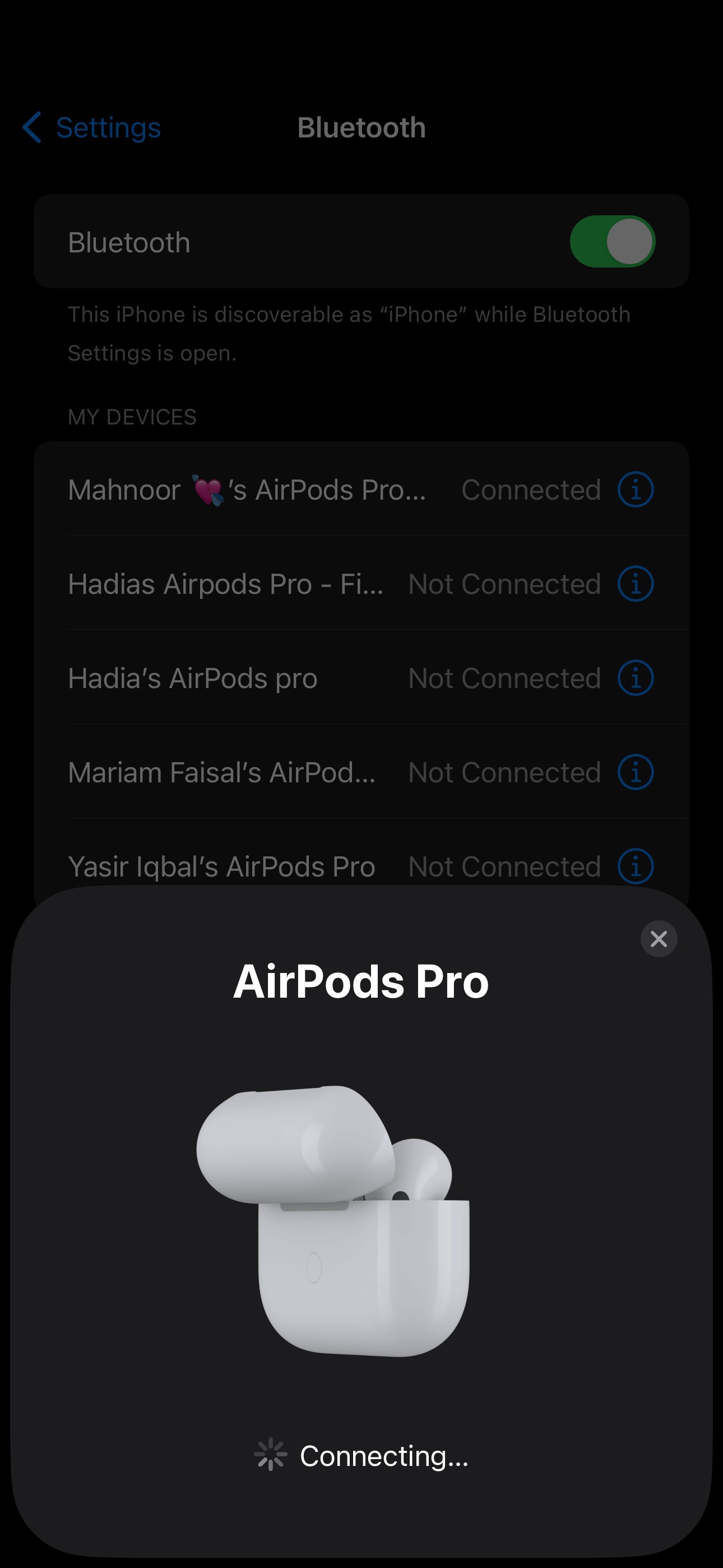 AirPods kết nối với iPhone
AirPods kết nối với iPhone
Lưu ý rằng bạn sẽ không nhận được cửa sổ bật lên tương tự trên các thiết bị không phải của Apple. Bạn sẽ cần kết nối thủ công bằng cách tìm kiếm phụ kiện Bluetooth trên thiết bị của mình sau khi đã đặt AirPods vào chế độ ghép nối.
Nếu đèn trạng thái của AirPods tiếp tục nhấp nháy màu cam và bạn không thể ghép nối với thiết bị, bạn chỉ còn cách liên hệ với Bộ phận Hỗ trợ của Apple để được hỗ trợ về phần cứng.